苹果手机如何扫描手机里的图片?iPhone手机可以通过内置的相机应用轻松实现这一功能,用户只需打开相机应用,选择扫描功能,将手机对准想要扫描的图片,便可快速识别并保存。通过这种便捷的方式,用户可以随时随地扫描手机里的图片,方便快捷地进行整理和分享。苹果手机的扫描功能不仅操作简单,而且效果优质,让用户体验更加便利和舒适。
iPhone手机如何扫描图片
操作方法:
1.打开手机备忘录,可以新建个文件夹,或者默认存在系统的文件夹里。

2.选择右下角-再选择中间的“+”号
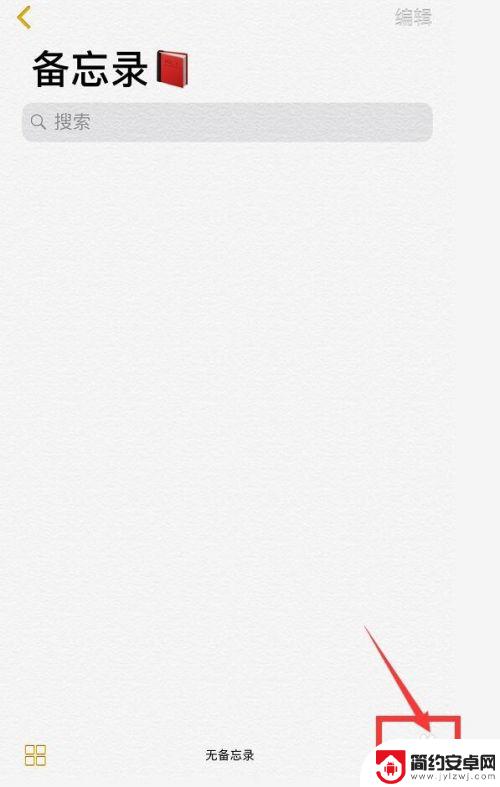
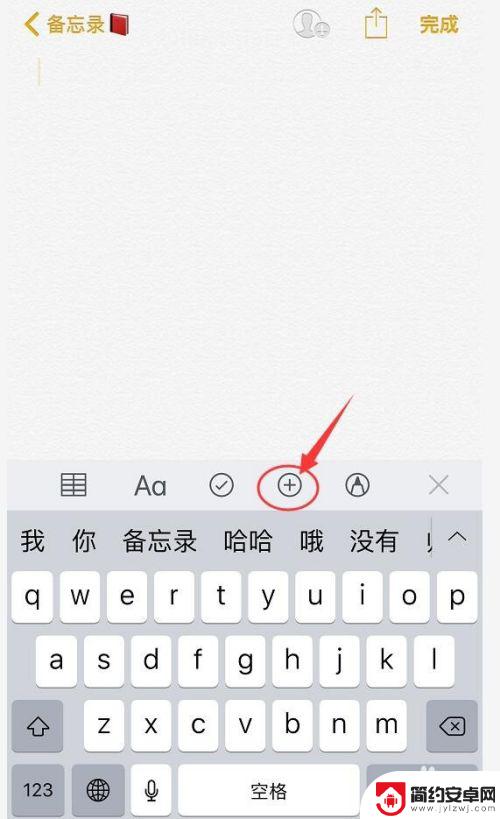
3.选择“扫描文稿”
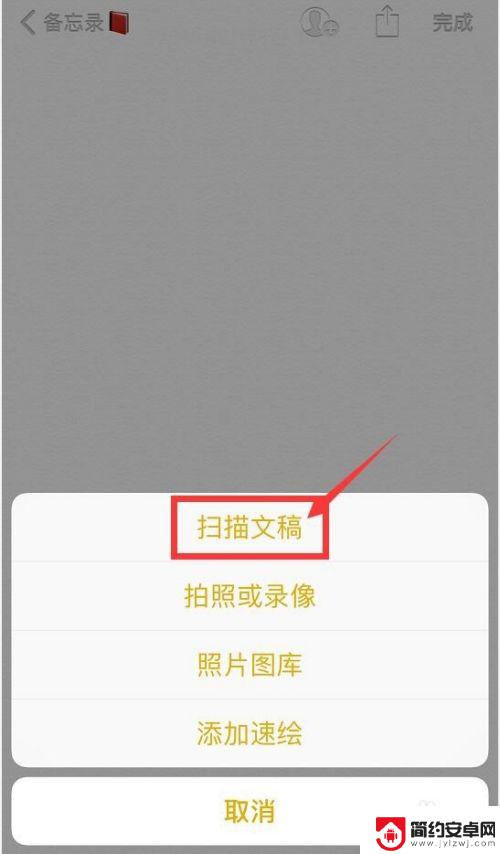
4.然后进行扫描,手机会自动扫描或者自己点下中间的圆
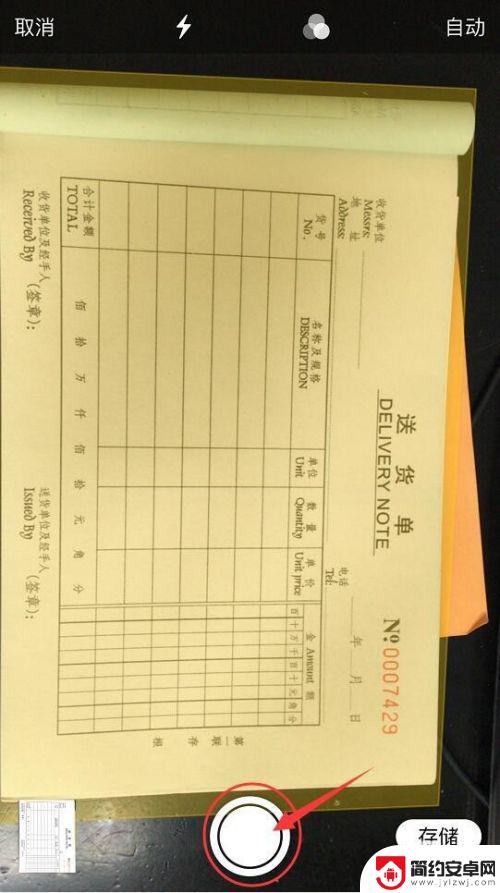
5.扫描好了,会出现个方形的框线,可以拖移四个圆点调整位置。
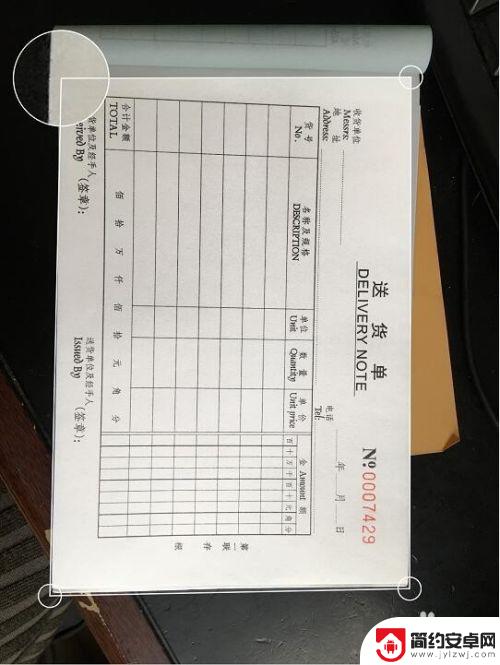
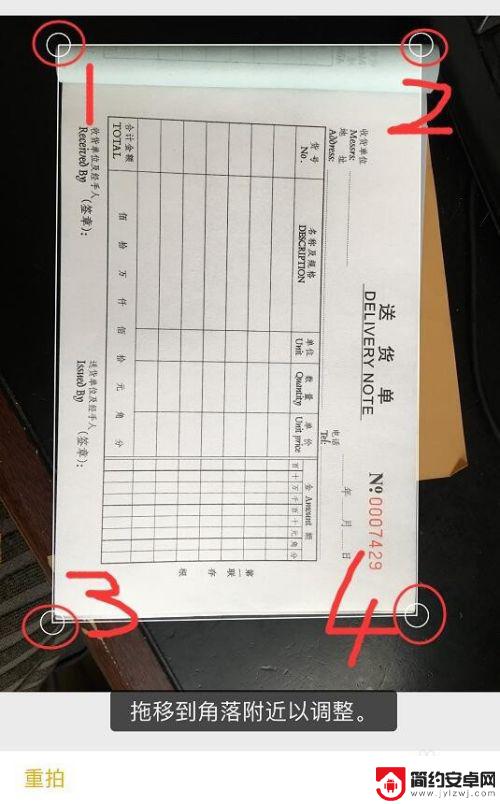
6.如果可以了就选择“继续扫描”,不满意的话可以选择“重拍”
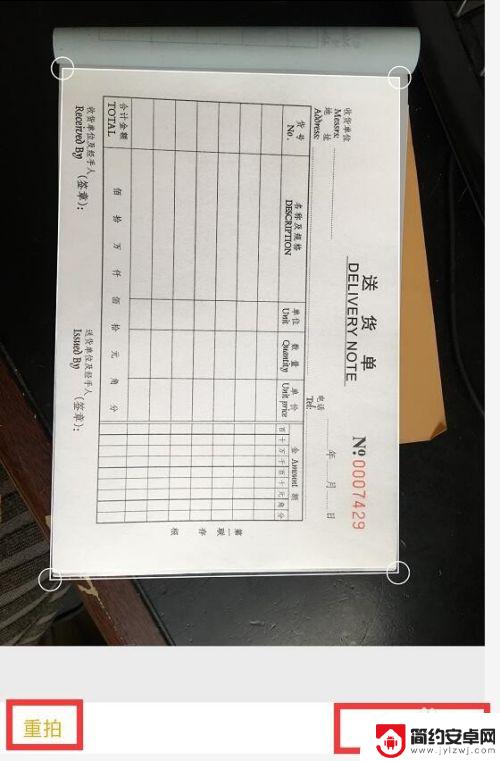
7.然后选择“存储”
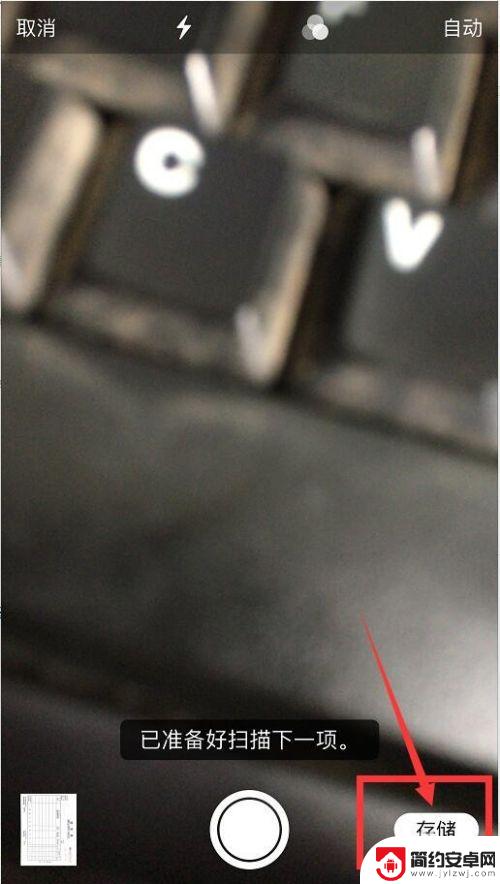
8.这里可以调整角落、调节色彩、调整方向等,根据自己的需求去调整
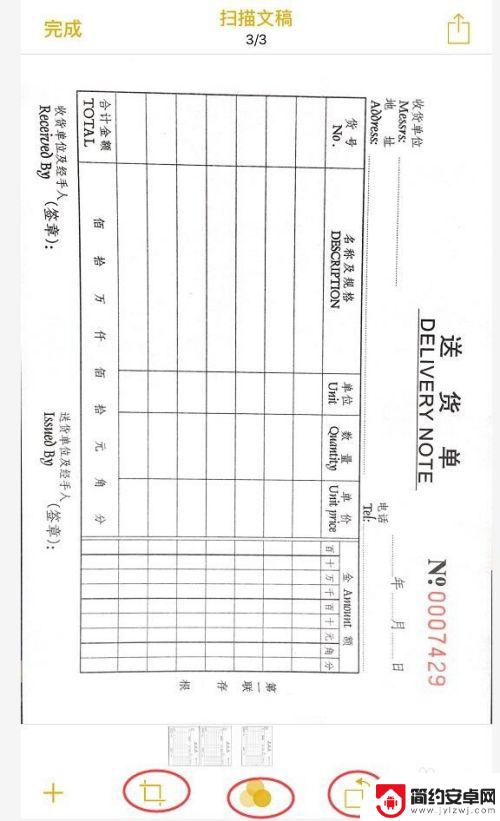
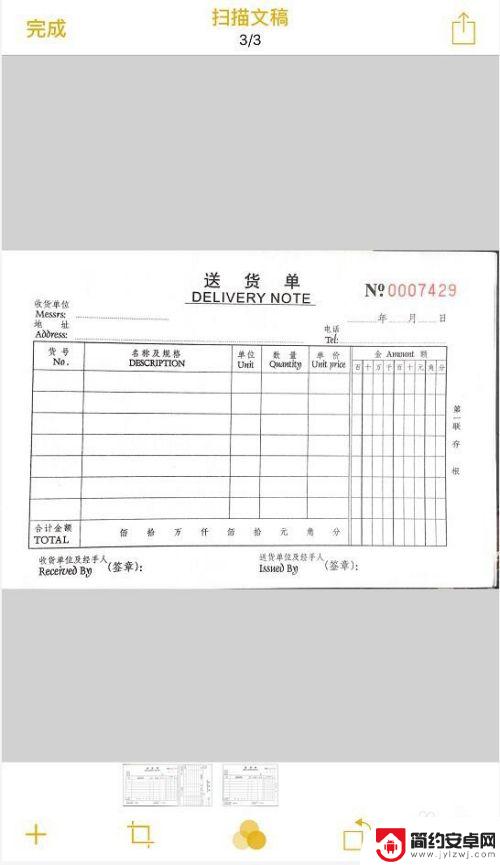
9.然后选择右上角的符号分享,或者长按扫描的文件拷贝然后直接发到微信粘贴给好友。
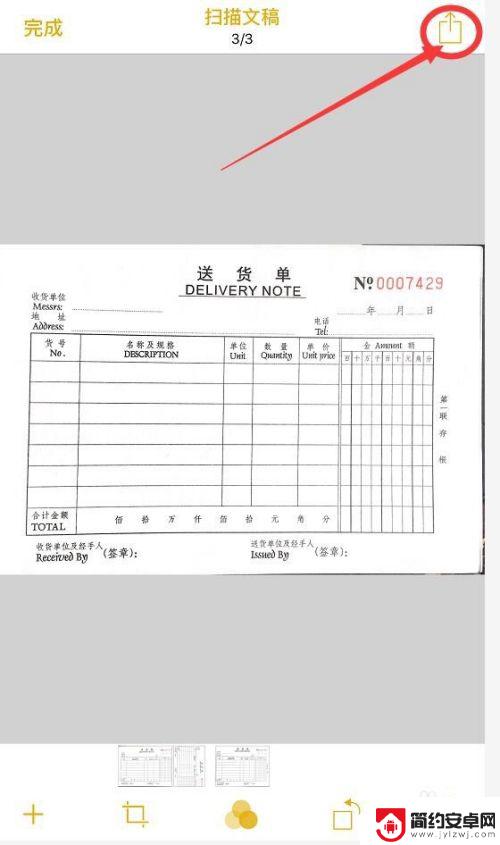
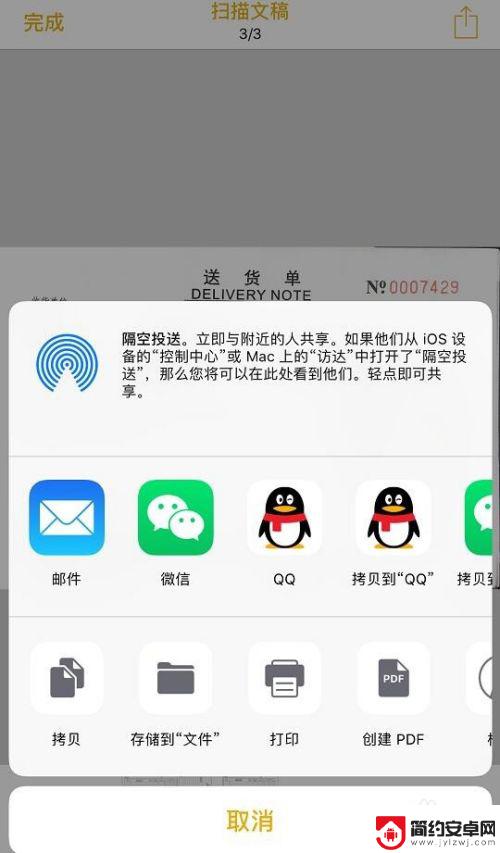
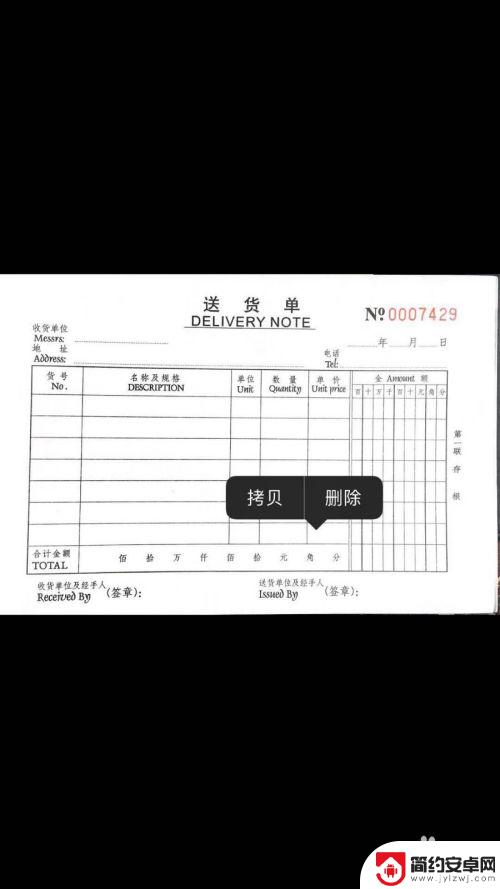
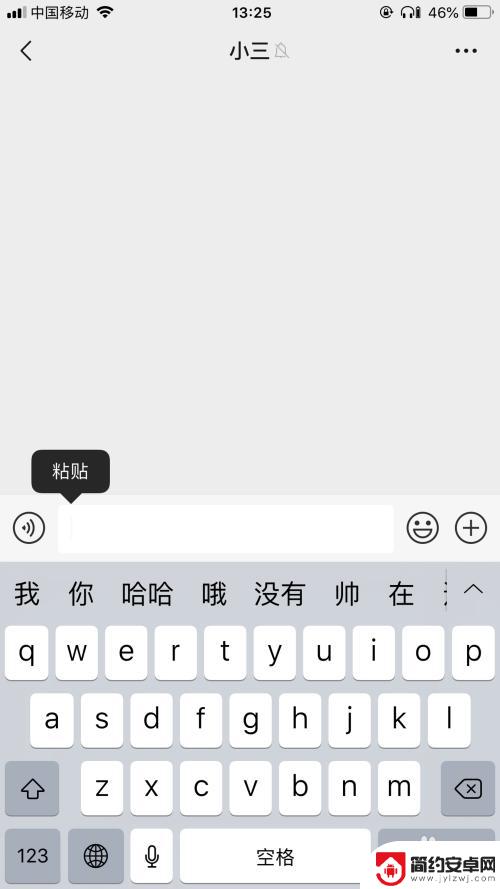

以上就是苹果手机如何扫描手机里的图片的全部内容,如果您遇到相同问题,可以参考本文中介绍的步骤进行修复,希望对您有所帮助。










